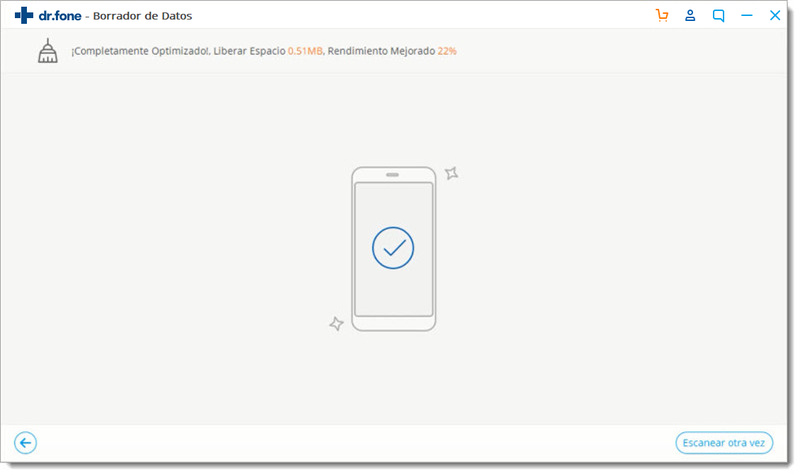Encuentra aquí las guías más completas de Dr. Fone para solucionar fácilmente los problemas de tu dispositivo iOS y Android. Descárgalo y pruébalo tanto en Mac como en Windows.
¿Cómo Utilizar dr.fone Borrador Para Optimizar Dispositivos iOS?
Es posible que tu dispositivo iOS funcione más lento que antes o siga mostrando mensajes de error que indican un bajo rendimiento. En tales casos, utiliza la función Optimizador de iOS de dr.fone - Borrador (iOS) para limpiar datos inútiles, como archivos temporales, archivos generados por apps, archivos de inicio de sesión, etc. en tu iOS.
Primero, debes instalar la herramienta dr.fone. Luego ejecuta la herramienta y haz clic derecho en "Borrar" para mostrar todas las opciones de dr.fone - Borrador (iOS).

Simplemente sigue estas instrucciones para optimizar el rendimiento de tu iOS:
Paso 1. Configura la conexión entre tu dispositivo iOS y PC.
Usa el cable lightening original para conectar el dispositivo iOS en tu PC. Cuando tu iPhone o iPad es detectado, la interfaz muestra cinco opciones de Borrar, de las cuales debes elegir "Optimizador de iOS".
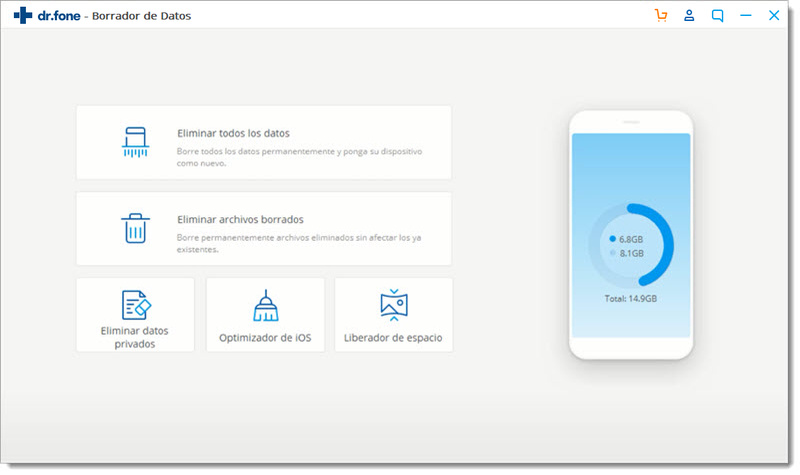
En la siguiente interfaz, puedes ver 6 opciones de optimización para mejorar tu iOS.
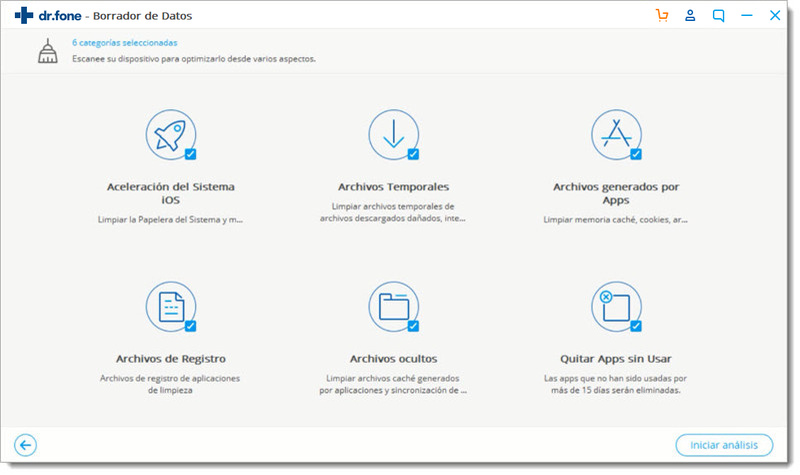
Paso 2. Analiza tu iOS de todos los aspectos.
Selecciona algunas o todas las opciones de optimización y haz clic en "Analizar".
dr.fone - Borrador (iOS) luego inicia a analizar todo tu iOS, buscando todos los datos no deseados para ser eliminados.
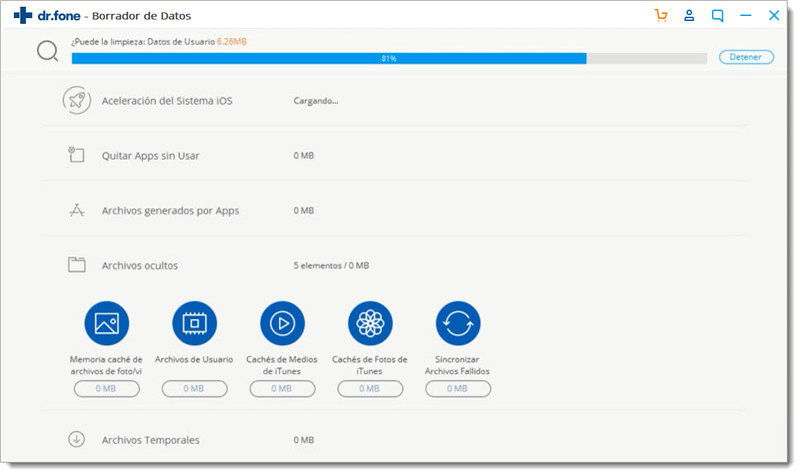
Paso 3. Limpia todos los datos no deseados analizados.
En un momento, todos los datos, como apps sin usar, archivos cache, archivos de inicio de sesión, etc. son analizados y aparecen en la pantalla. Selecciona algunas de las categorías de datos y haz clic en "Limpiar".
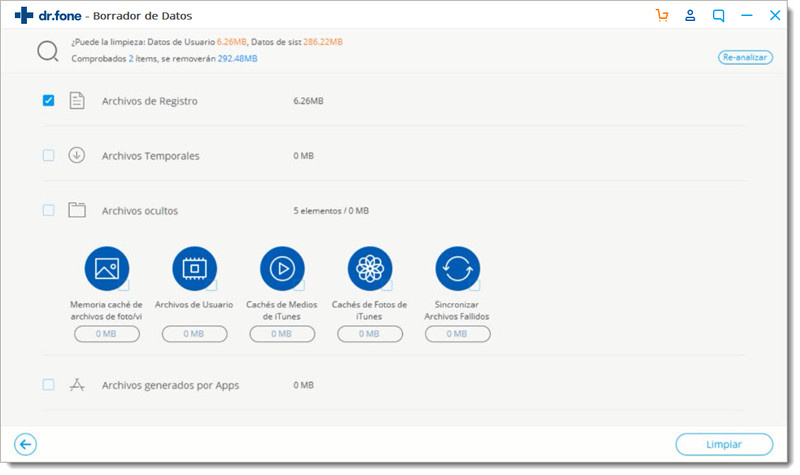
La herramienta iniciará el proceso de limpieza. Cerca de cada elemento, puedes ver la cantidad de espacio de memoria que recuperarás después de la limpieza.
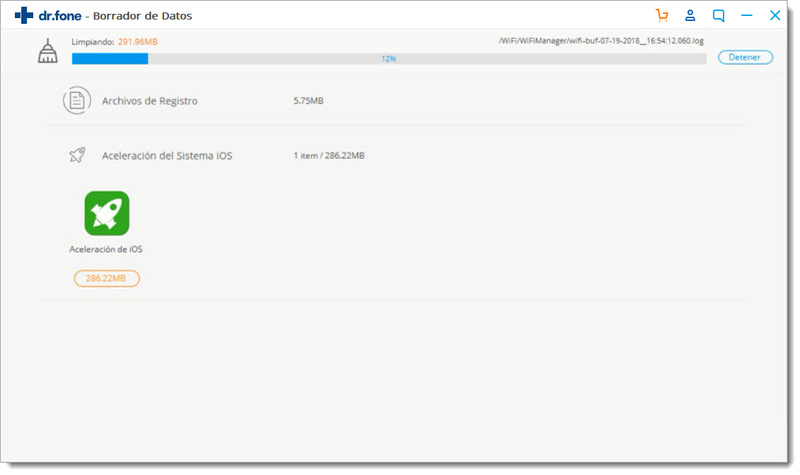
Tu dispositivo iOS podría reiniciarse una o dos veces. Sólo ingresa el código en cada reinicio.
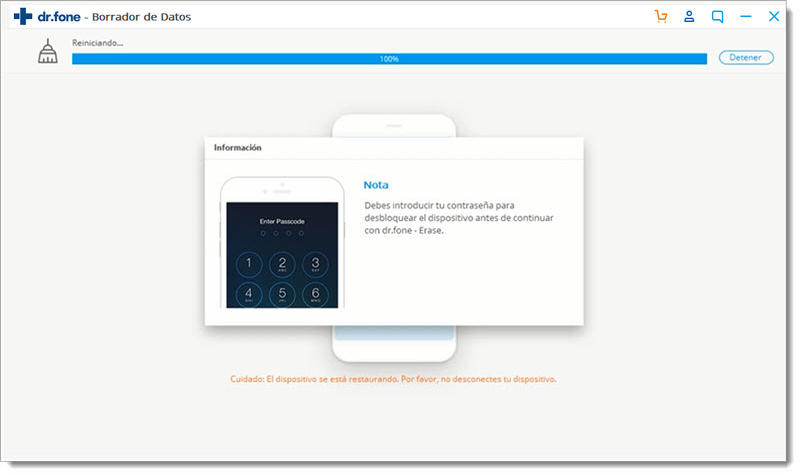
Después de la limpieza, puedes ver la siguiente pantalla, que indica que tu iPhone o iPad está optimizado.